Servizi Socio-Sanitari e Sociali - Icaro EVO: Introduzione
| Pagina principale | Servizi socio-sanitari |
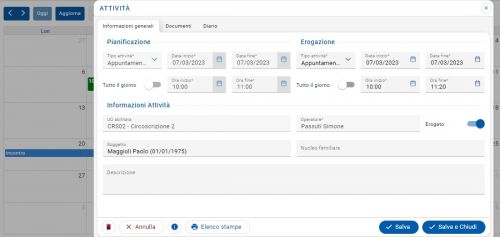 caption
caption
caption
caption
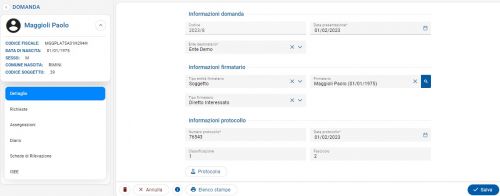
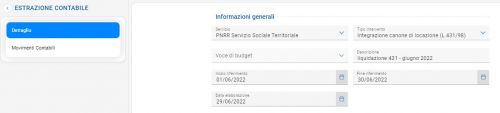 caption
caption
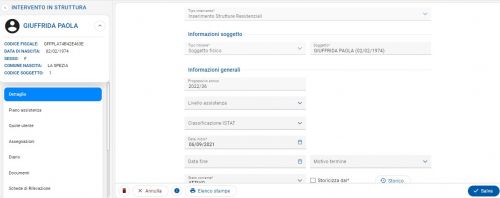
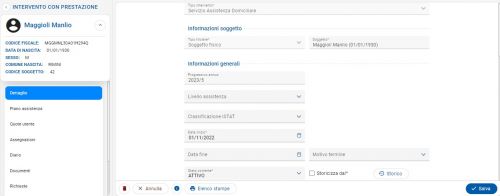
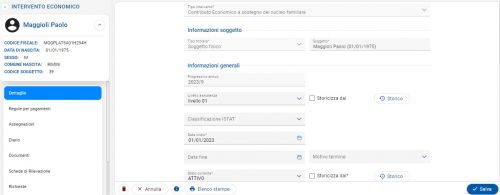 caption
caption
caption
caption
caption
caption
Introduzione
Generalità
Dopo avere effettuato l'accesso al sistema (Login) la schermata che appare è la seguente:
In particolare questa pagina può essere scomposta nelle 4 componenti che andremmo ad analizzare:
Intestazione (Header)
E' la parte superiore della pagina e contiene le informazioni relative a: l'Ente per il quale si sta lavorando (nell'esempio Comune di Bergamo) e la Versione dell'applicazione che si sta utilizzando (nell'esempio la 1.1.17). Nella parte centrale è invece presente l'utilità di ricerca mentre a destra troviamo l'icona per *********** e l'icona delle notifiche. Più in basso troviamo a destra l'Utente che ha effettuato l'accesso al sistema (nell'esempio Zampoleri Alessio) ed a sinistra il Servizio per il quale sta lavorando (nell'esempio Servizio Tecnico).
Menù
L'applicazione è organizzata in Funzioni di Gestione (FdG) richiamabili da un menù a tendina a più livelli configurabile a seconda delle Autorizzazioni. Ogni FdG apre quindi una pagina nella quale è possibile gestire le informazioni specifiche, sempre in base alle Autorizzazioni, che possono dipendere dalla FdG, dallo specifico record selezionato, oppure dalla particolare azione (Modalità) che si sta compiendo.
A titolo di esempio si consideri la FdG dei Soggetti: una volta aperta presenta un menù laterale di ricerca attraverso diversi campi (Codice ICARO, Codice fiscale, Cognome, Nome, etc...)
Dopo aver digitato le informazioni premere il pulsante Cerca; se il soggetto è già stato inserito nelle anagrafiche di Icaro si apre la pagina dei Soggetti riportando la cartella anagrafica di ***********
Icaro non è un'applicazione case sensitive (non fa distinzione tra le lettere maiuscole e quelle minuscole). Le transazioni e i colloqui col DB, infatti, avvengono in upper case (maiuscolo) in maniera del tutto trasparente all'operatore. Ad esempio la ricerca e l'inserimento di un Soggetto rossi gino, Rossi Gino, ROSSI GINO produce sempre lo stesso risultato, visto che viene tutto trasformato in maiuscolo (ROSSI GINO).
La FdG, per meglio organizzare i dati, è suddivisa in sezioni (Tab) che si trovano nella barra laterale; ne sono un esempio: "Anagrafica", "Indirizzi", ..., "ISEE"; all'interno della pagina, poi, la visualizzazione dei dati è effettuata per gruppi con una descrizione (Fieldset), ad esempio "Informazioni generali" oppure "Dati assistenza". Può essere deciso in fase di configurazione quali sono i tab e i fieldset da visualizzare (ad esempio non a tutti può servire gestire il "Nucleo" e la relative "ISEE" di un Soggetto).
Barra degli strumenti (Toolbar)
Introduzione 2
Introduzione 2.1
Introduzione
Introduzione 4
Introduzione
Introduzione 2




